前言:
IntelliJ IDEA是一款十分智能,高效的開發工具,可能還有很多開發者還在用Eclipse,筆者之前也是從Eclipse轉到IDEA的,通過不斷地學習與實踐,逐漸體會到了IDEA所帶來的開發上的便利,那今天小編就帶大家一起學習一下這款神器的使用。

一.IDEA VS Eclipse
概念上IDEA和Eclipse差別還是很大的,IDEA取消了工作空間的概念,並且將項目的概念改為了模塊的概念。

在IDEA中不需要設置工作空間,因為每一個Project都具備一個工作空間! 對於每一個IDEA的項目工程(Project)而言,它的每一個子模塊(Module)都可以使用獨立的JDK和MAVEN配置。而這種多元化的靈活性正是Eclipse所缺失的,因為開始Eclipse在初次使用時已經綁定了工作空間。
二.IDEA默認配置
由於IDEA沒有工作空間的概念,所以每個新項目(Project)都需要設置自己的JDK和MAVEN等相關配置,那就造成每個新項目都要重新配置,這顯然不符合我們的預期。於是IDEA就可以設置默認配置。
設置默認配置:
頂部導航欄 -> File -> Other Settings -> Default Settings /ProjectStructs
打開當前配置:頂部導航欄 -> File -> Settings / ProjectStructs
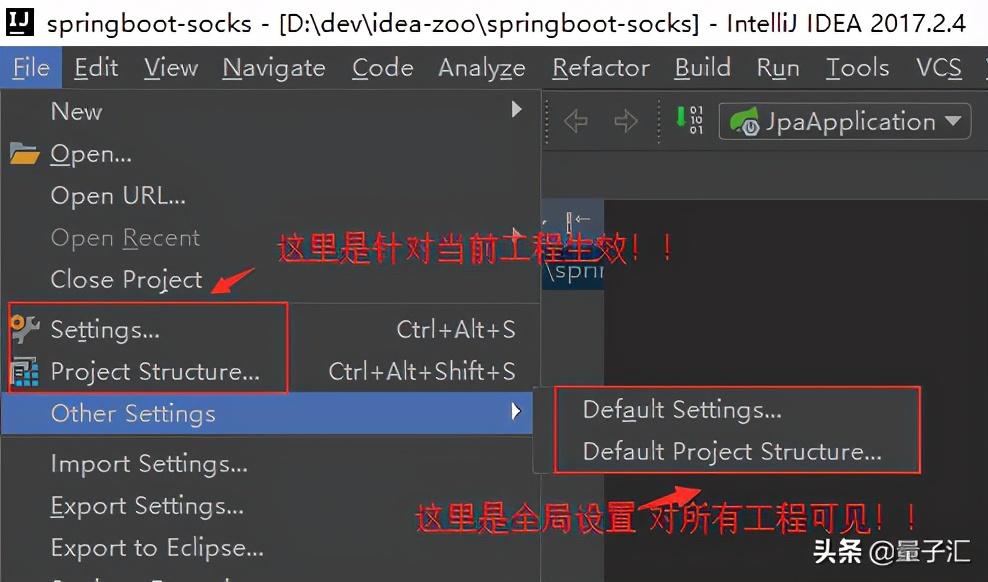
三.基礎配置
JDK配置:
具體步驟:頂部工具欄 File ->Other Settins -> Default Project Structure -> SDKs -> JDK
示例: 根據下圖步驟設置JDK目錄,最後點擊OK保存。
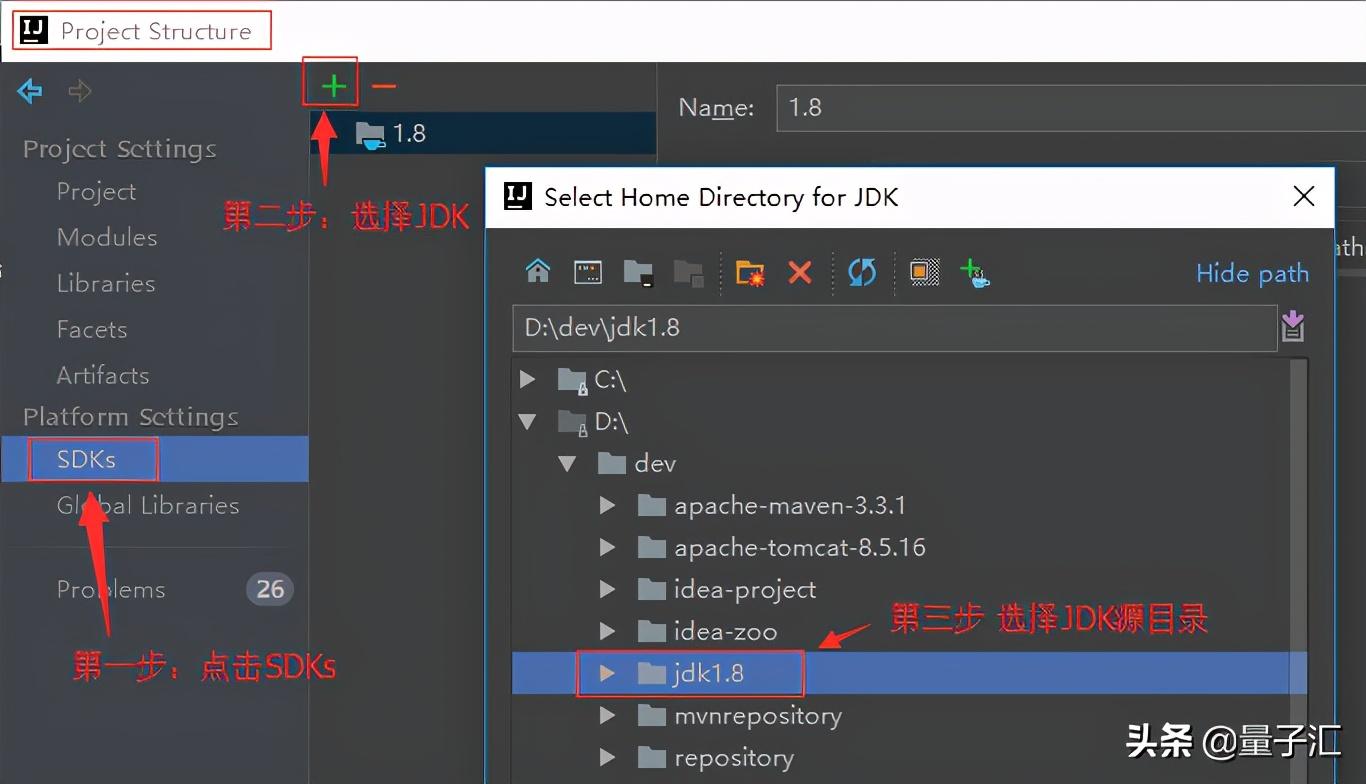
版本控制Git/Svn:
具體步驟:頂部工具欄 File ->Other Settings -> Default Settings -> Version Control -> Git
使用說明: IDEA默認集成了對Git/Svn的支持 直接設置執行程序,右邊Test提示成功即可。
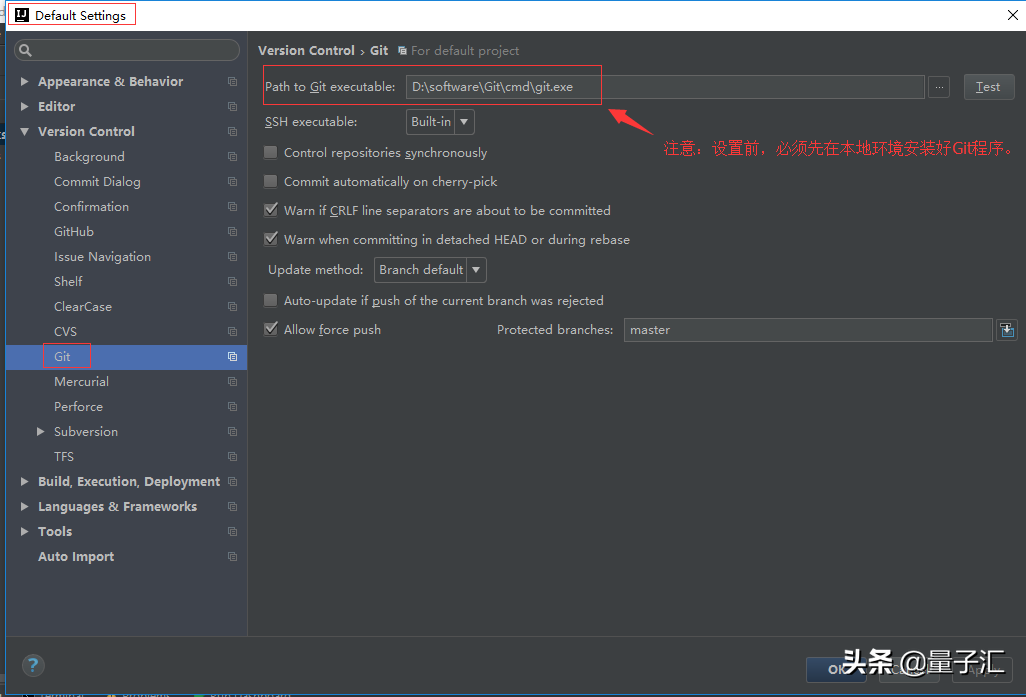
Maven配置:
具體步驟:頂部工具欄 File ->Other Settings -> Default Settings -> Build & Tools -> Maven
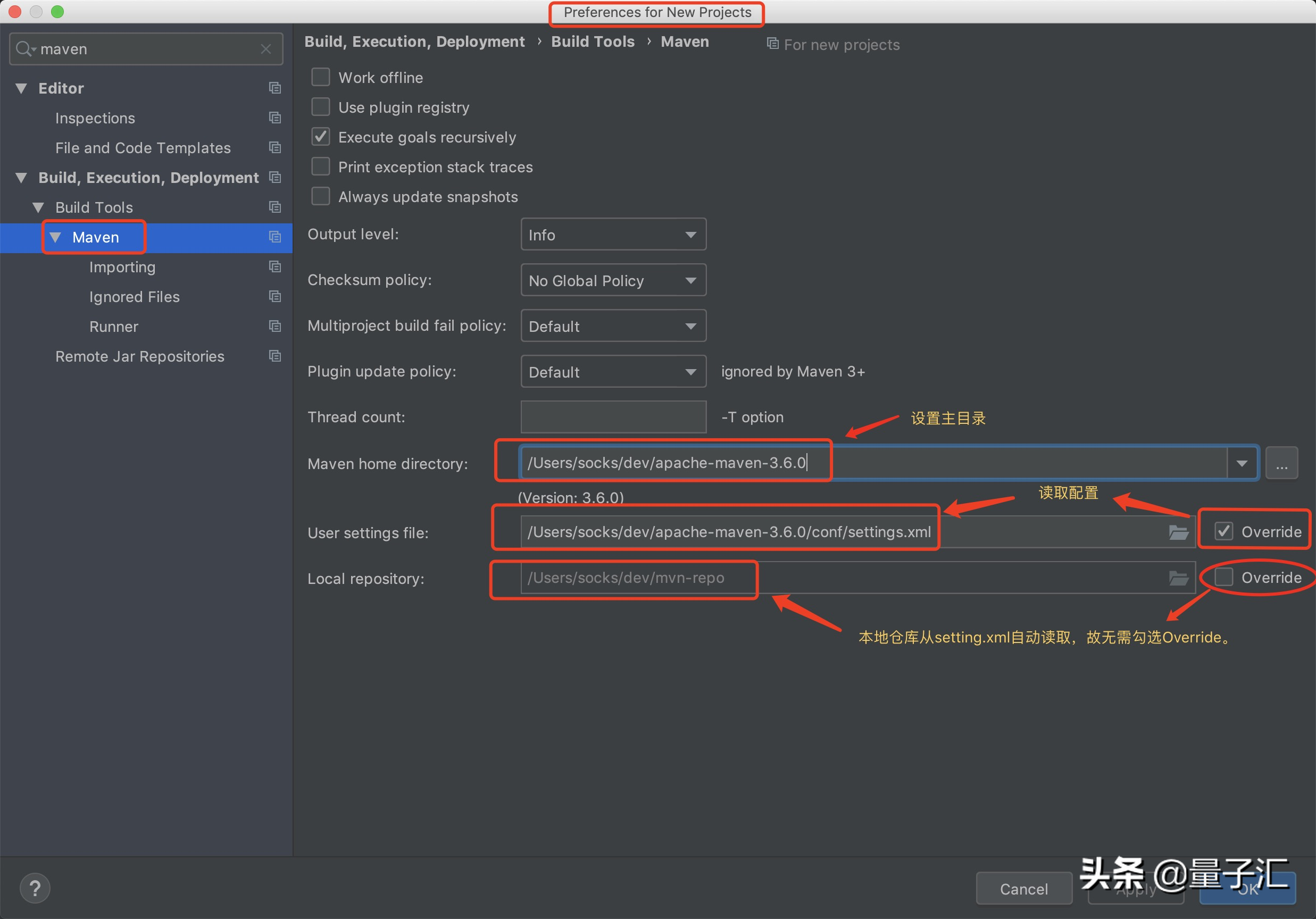
Maven 本地倉庫的地址是自動生成的,一般放在C盤的用戶目錄裡,一般需要修改倉庫地址,或修改就可以去settings.xml文件裡修改。
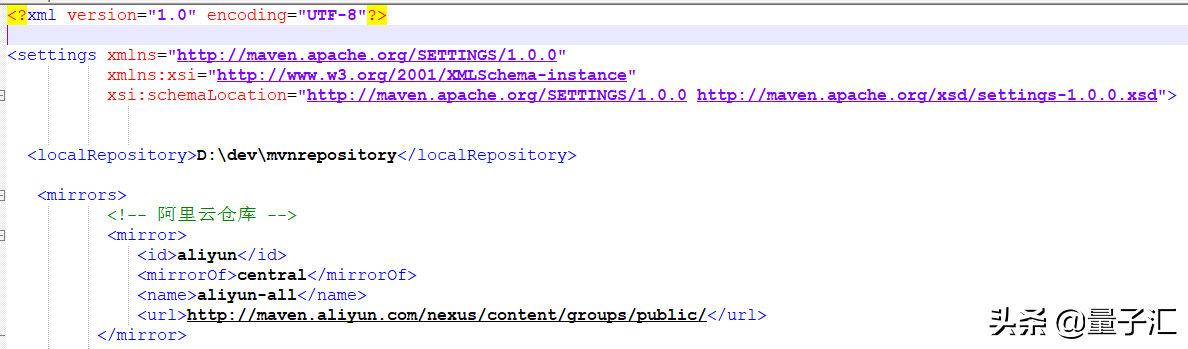
Maven插件:
具體步驟:右側工具欄 Maven -> 點擊展開某工程或模塊 ->快速執行Maven命令。
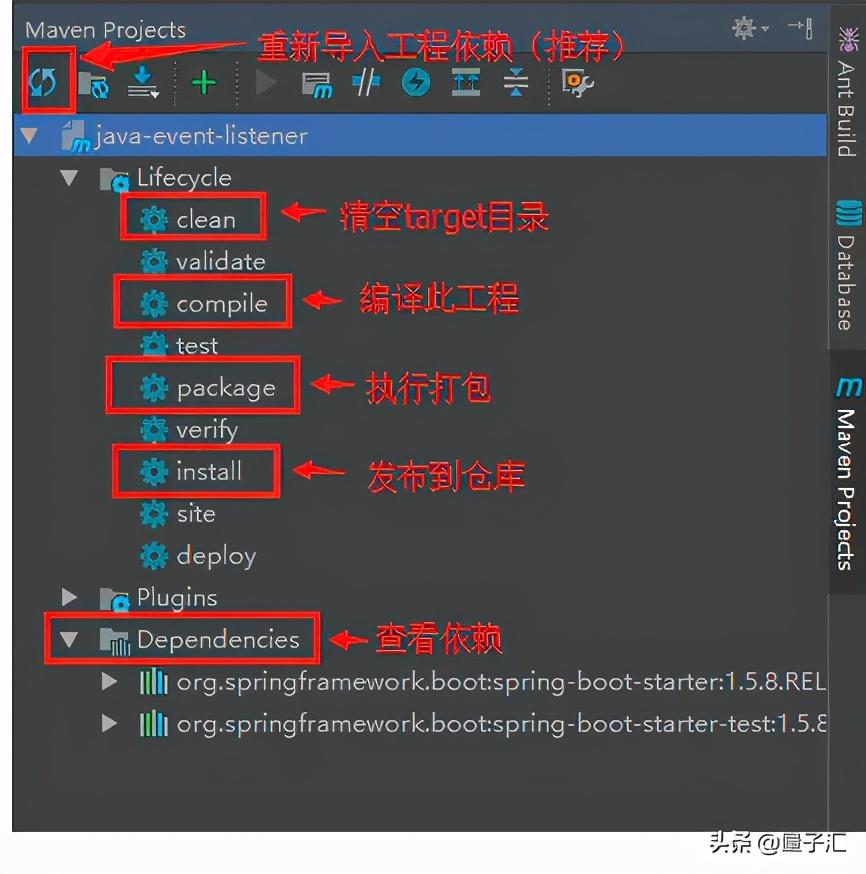
自動導包和智能移除:
具體步驟:頂部工具欄 File ->Other Settings -> Default Settings -> Auto Import
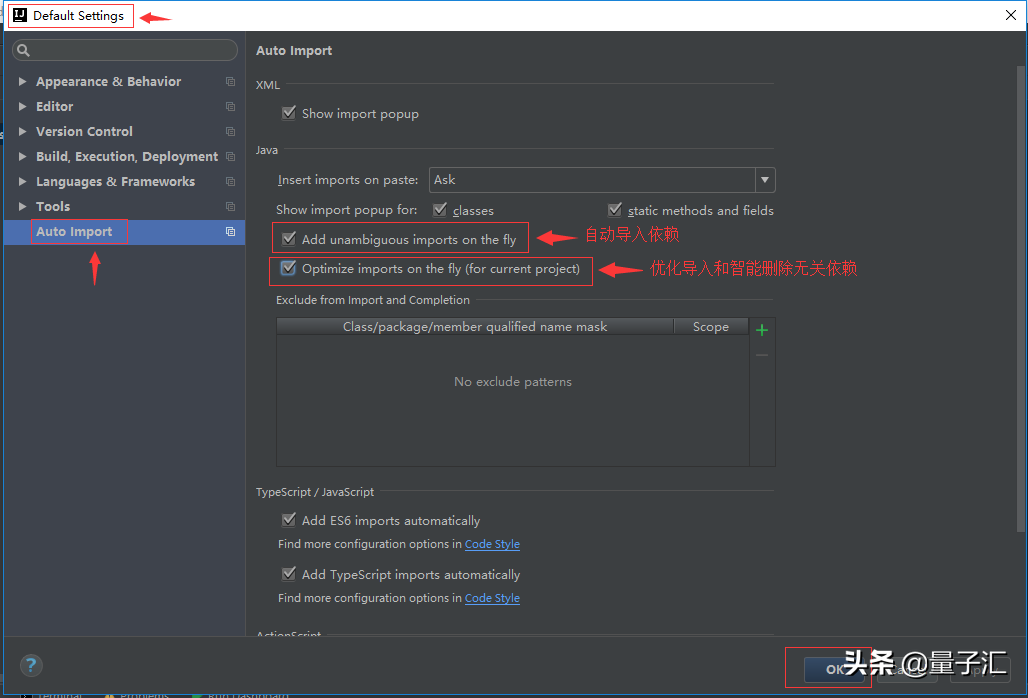
Tomcat配置:
配置Tomcat方法: File -> Settings -> Deployment -> Application Servers -> Tomcat Server
具體配置方法,如下圖:
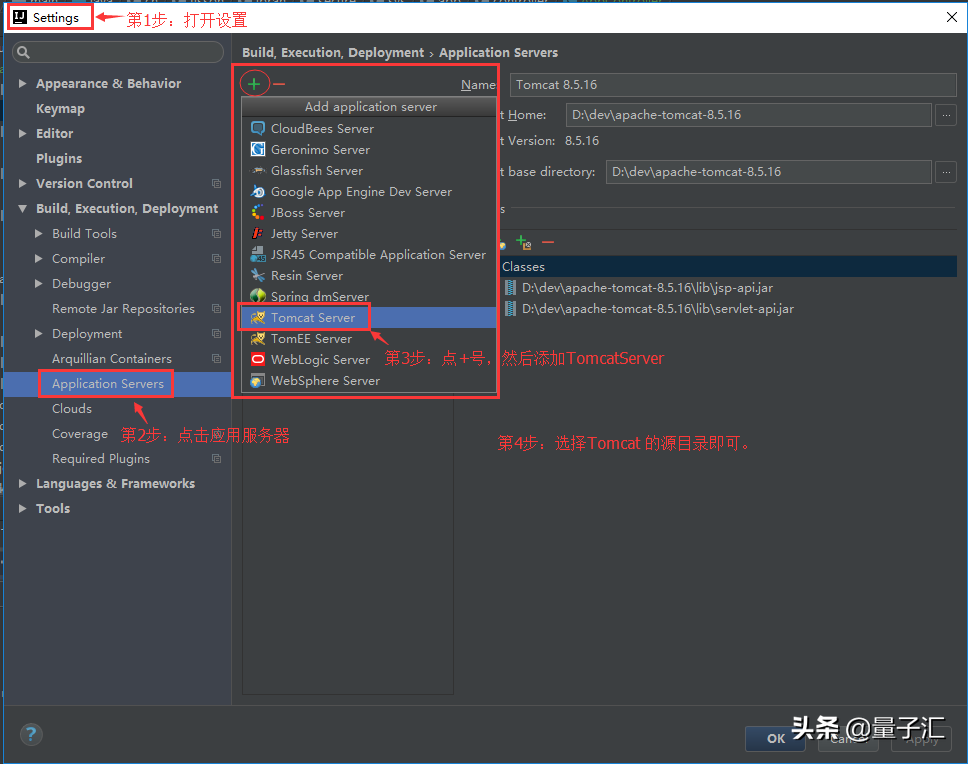
四:IDEA使用技巧:
將快捷鍵設置為跟Eclipse相同:
很多人可能並不習慣IDEA的快捷鍵,為了方便,這裡我們將快捷鍵設置為跟 Eclipse一樣。
具體步驟: File -> Settings -> Keymap - > 選擇Eclipse .
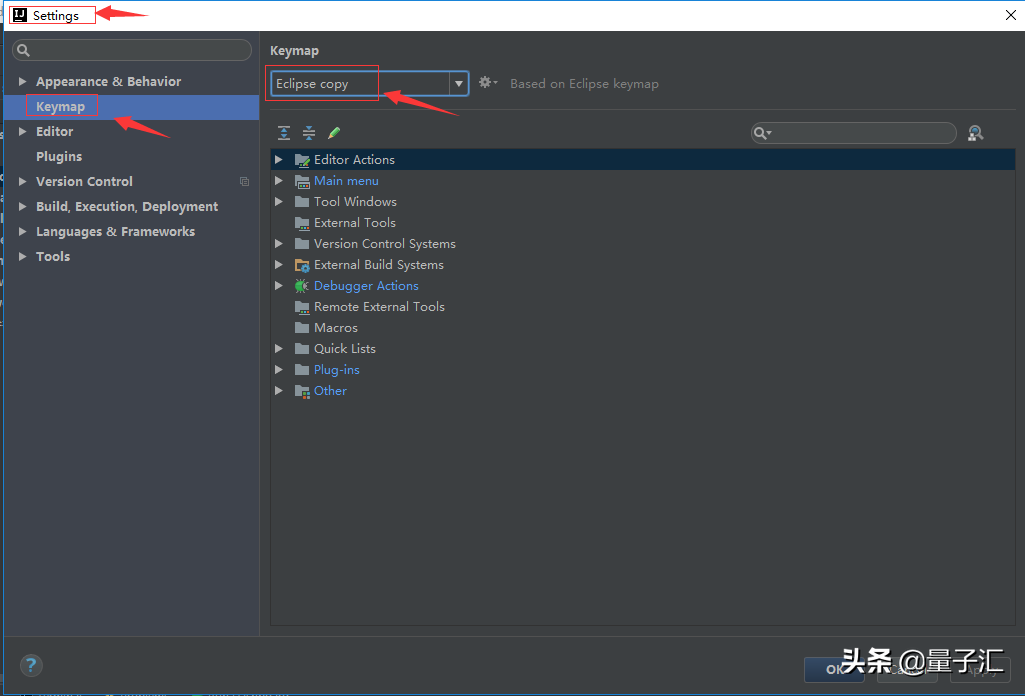
必會快捷鍵:
Ctrl + F:在當前文件進行文本查找 (必備)
Ctrl + R:在當前文件進行文本替換 (必備)
Ctrl + Z:撤銷 (必備)
Ctrl + Y:刪除光標所在行 或 刪除選中的行 (必備)
Ctrl + D:複製光標所在行 或 複製選擇內容,並把複製內容插入光標位置下面 (必備)
Ctrl + W:遞進式選擇代碼塊。可選中光標所在的單詞或段落,連續按會在原有選中的基礎上再擴展選中範圍 (必備)
Ctrl + /:註釋光標所在行代碼,會根據當前不同文件類型使用不同的註釋符號 (必備)
Ctrl + Space:基礎代碼補全,默認在 Windows 系統上被輸入法佔用,需要進行修改,建議修改為 Ctrl + 逗號 (必備)
Alt + EnterIntelliJ :IDEA 根據光標所在問題,提供快速修復選擇,光標放在的位置不同提示的結果也不同 (必備)
Ctrl + Alt + L:格式化代碼,可以對當前文件和整個包目錄使用 (必備)
Ctrl + Alt + O:優化導入的類,可以對當前文件和整個包目錄使用 (必備)
Ctrl + Alt + 左方向鍵:退回到上一個操作的地方 (必備)
Ctrl + Alt + 右方向鍵:前進到上一個操作的地方 (必備)
Ctrl + Shift + F:根據輸入內容查找整個項目 或 指定目錄內文件 (必備)
Ctrl + Shift + R:根據輸入內容替換對應內容,範圍為整個項目 或 指定目錄內文件 (必備)
Ctrl + Shift + J:自動將下一行合併到當前行末尾 (必備)
Ctrl + Shift + Z:取消撤銷 (必備)
自動編譯:
具體步驟:頂部工具欄 File ->Other Settings -> Default Settings -> Auto Import
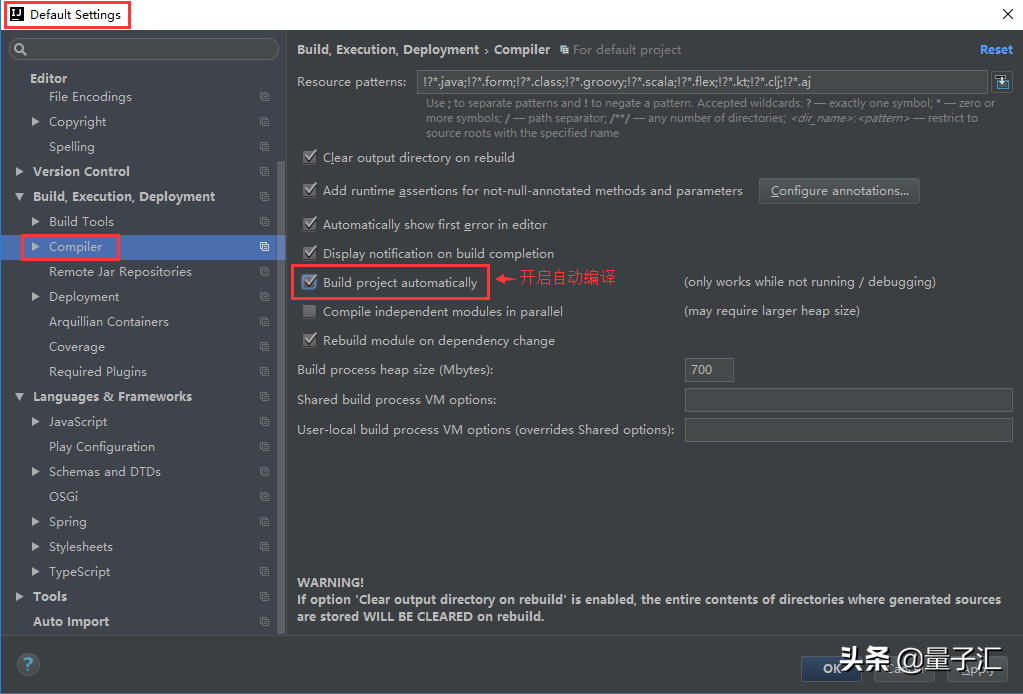
取消大小寫敏感:
具體步驟:
File | Settings | Editor | General | Code Completion Case | Sensitive Completion = None
取消大小敏感,在編寫代碼的時候,代碼的自動提示將更加全面和豐富。
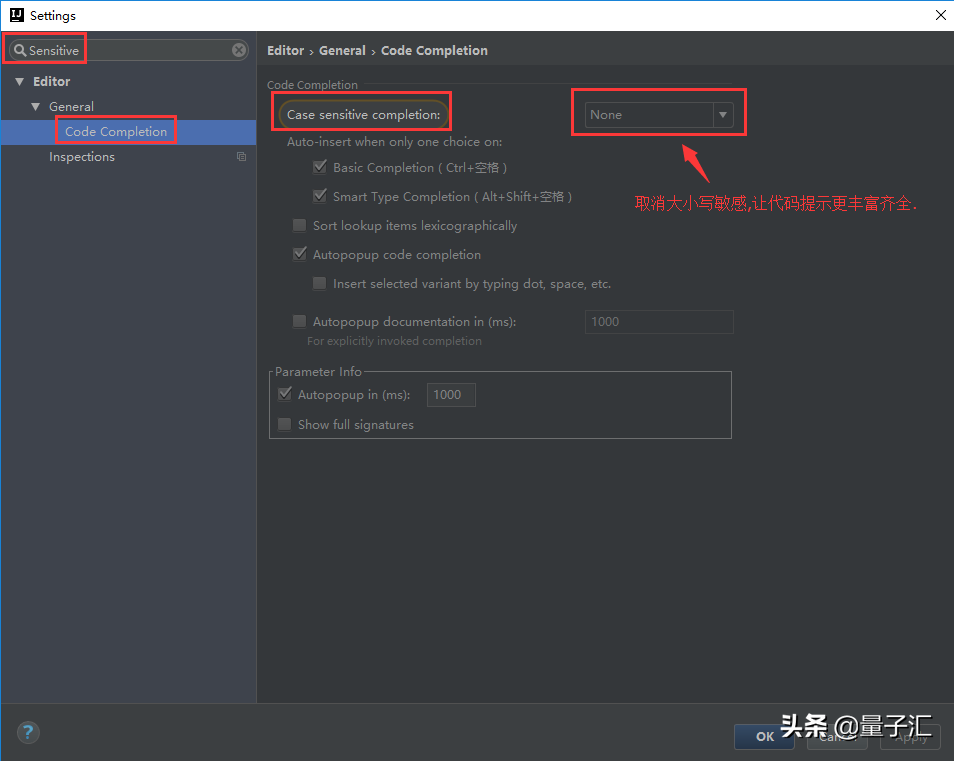
調整字體類型和字體大小:
默認的白色背景和細小的字體會影響大家的編碼體驗,這里特意提供了調整代碼窗的快捷配置。打開配置,搜索Font,然後在Font可以調整字體類型,Size可以調整字體大小,如圖:
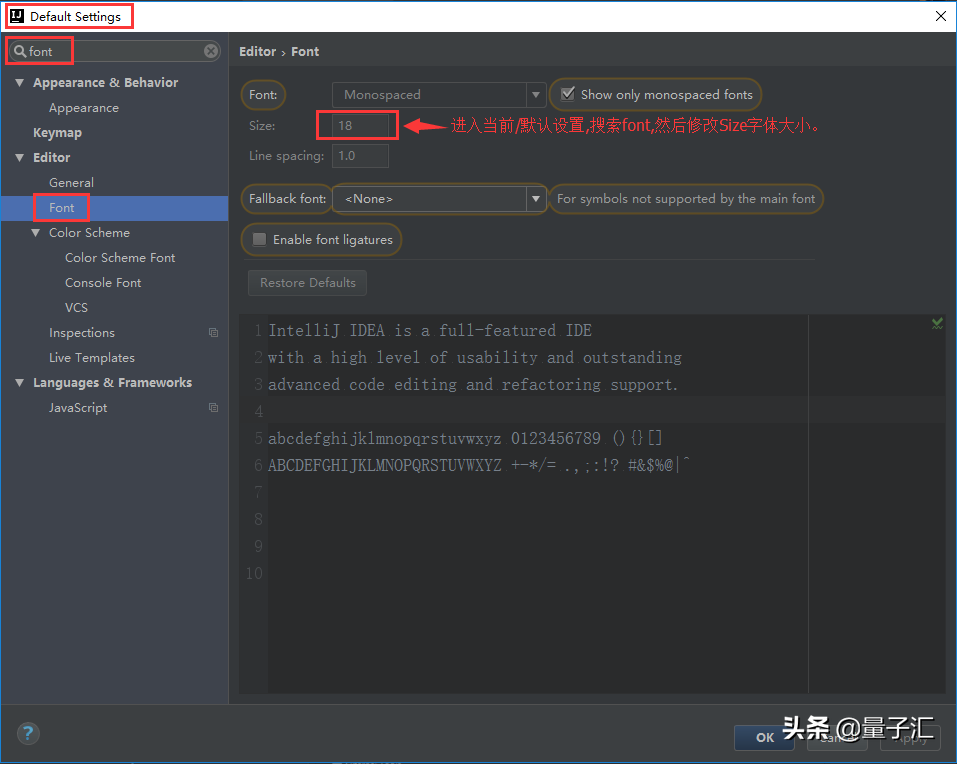
總結:
好了今天的IDEA教程就寫到這了,喜歡小編的話可以關註一下小編哦,謝謝觀看!
文章為用戶上傳,僅供非商業瀏覽。發布者:Lomu,轉轉請註明出處: https://www.daogebangong.com/zh-Hant/articles/detail/IntelliJ%20IDEA%20detailed%20tutorial%20from%20entry%20to%20addiction%20recommended%20collection.html

 支付宝扫一扫
支付宝扫一扫 
评论列表(196条)
测试